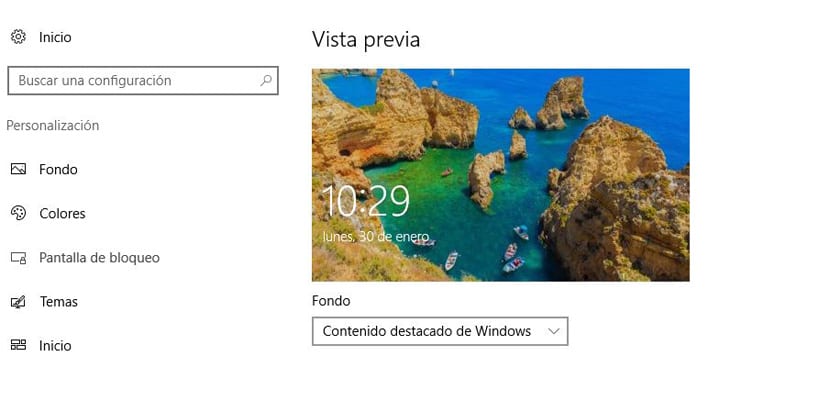
Jos Windows 10 erottuu jostakin, se on suuri kapasiteetti räätälöintiin monista näytöllä löydetyistä elementeistä. Voit mukauttaa lukitusnäytön kuvan Windows 10: ssä joko omalla valitsemallasi kuvalla tai diaesityksellä.
On kolmas vaihtoehto, jonka avulla voit aktivoi 'Windows Spotlight', joka etsii kuvia Bingiltä ja asettaa ne taustakuvaksi kyseiselle tilalle. Koska ne sijaitsevat järjestelmän fyysisessä muistissa väliaikaisina tiedostoina, voit halutessasi "metsästää" sitä ja asettaa sen työpöydän taustakuvaksi. Voit jopa automatisoida tämän prosessin lukitusnäytön heijastuksella.
Lukitusnäytön heijastusta käytetään Windowsissa, joka vastaa "Windows Spotlight" - tai "Windows Spotlight" -kuvan asettamisesta.Esitelty Windows-sisältö»Taustakuvan kuvana. Se toimii vain, jos kyseinen ominaisuus on aktiivinen lukitusnäytössä.
Kuinka "Windows Featured Content" -kuva laitetaan taustakuvaksi
- Mennään kokoonpano
- Mennään Mukauttaminen
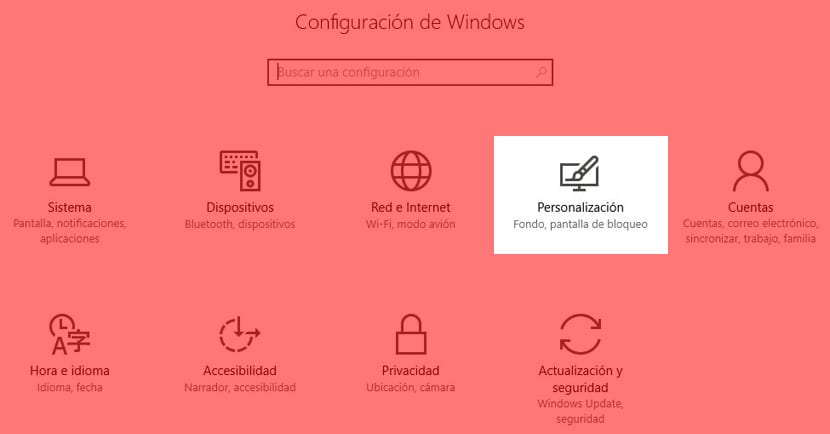
- Nyt Lukitse näyttö
- Valitsemme rahastossa «Esitelty Windows-sisältö«
- Ladataan Lock Screen Reflection
Tämä sovellus sitä ei tarvitse asentaa. Aina kun haluamme laittaa kuvan Windows 10 -näytön lukituksesta, käynnistämme sen. Se päivittää taustakuvan vastaamaan lukitusnäytön taustakuvaa.
Mitä tämä sovellus todella tallentaa, on käydä läpi koko asennusprosessi kuva, koska se ei toimi automaattisesti eikä tarkista säännöllisesti uusia lukitusnäytön kuvia.
Se voi vaihda koodi Laajenna kuva toistamalla se tai keskittämällä se:
lsr.exe "C: \ images \ My Image.jpg" 2
Ainoa haittapuoli on, että sinun täytyy Käynnistä komentokehote voidakseen käyttää kyseistä koodiriviä. Parasta on laittaa pikakuvake työpöydälle, ja joka kerta kun pidämme taustasta, napsautamme sitä.
No se ei toimi